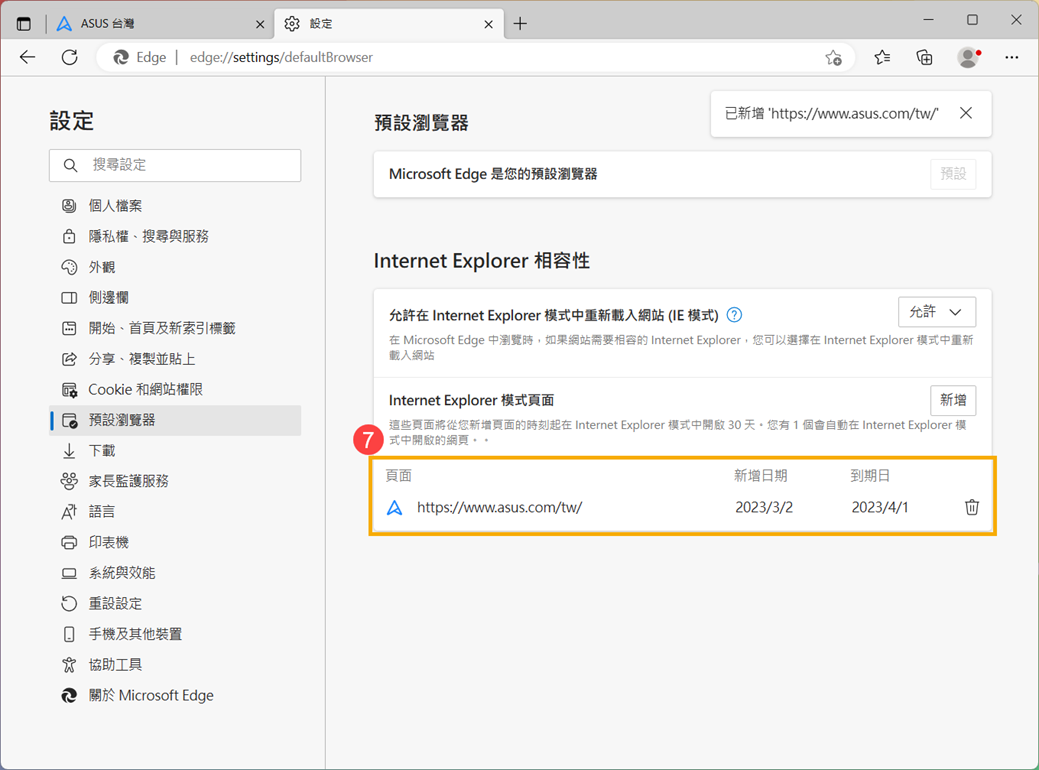產品
ELMGR7093DX4, ELMGR7093DX6, ELMGR709HXX4, ELMGR709HXX6, GR70, MINIPC PB50, MINIPC PB60V, MINIPC PB61V, MINIPC PB62, MINIPC PN52, MINIPC PN80, PA90, PB40, PB40-B, PB50, PB50-B, PB60, PB60-B, PB60G, PB60S, PB60S-B, PB60V, PB61S, PB61V, PB61V-B, PB61V-H, PB62, PB62-B, PB63, PB63-B, PB63V, PB64, PB64-B, PL63, PL63-A, PL63-B, PL64, PL64-B, PL64-D1, PL64-D1-B, PN30, PN40, PN40Q, PN41, PN41-A, PN41-B, PN41-S1, PN41-S1-B, PN41-S1-M, PN41-S1-MI, PN42, PN42-B, PN42-E1, PN42-E1-B, PN42-M, PN42-S, PN42-S-B, PN43, PN43-B, PN43-S, PN43-S-B, PN50, PN50-B, PN50-E1, PN50-E1-B, PN50-F, PN50F2, PN50-S1, PN51, PN51-B, PN51-E1, PN51E1-B, PN51-S1, PN51-S1-B, PN52, PN52-B, PN53, PN53-B, PN53-S1, PN53-S1-B, PN54, PN54-B, PN54-S1, PN54-S1-B, PN60, PN60-B, PN60-R, PN61, PN61-B, PN61S, PN61T, PN62, PN62-B, PN62S, PN63, PN63-B, PN63-S1, PN63-S1-B, PN64, PN64-B, PN64-E1, PN64-E1-B, PN64-M, PN65, PN65-B, PN80, PN865
[Windows 11/10] 如何啟用/禁用Microsoft Edge中的Internet Explorer模式
有些網站是搭配Internet Explorer使用所建立的,其功能不受新式瀏覽器(例如Microsoft Edge)的支援。如果您需要檢視這些網站,您可以在Microsoft Edge中使用Internet Explorer模式開啟。
啟用/禁用Microsoft Edge中的Internet Explorer模式
- 開啟Microsoft Edge。點擊右上角的[設定及其他]圖示
 ①,然後點選[設定]②。
①,然後點選[設定]②。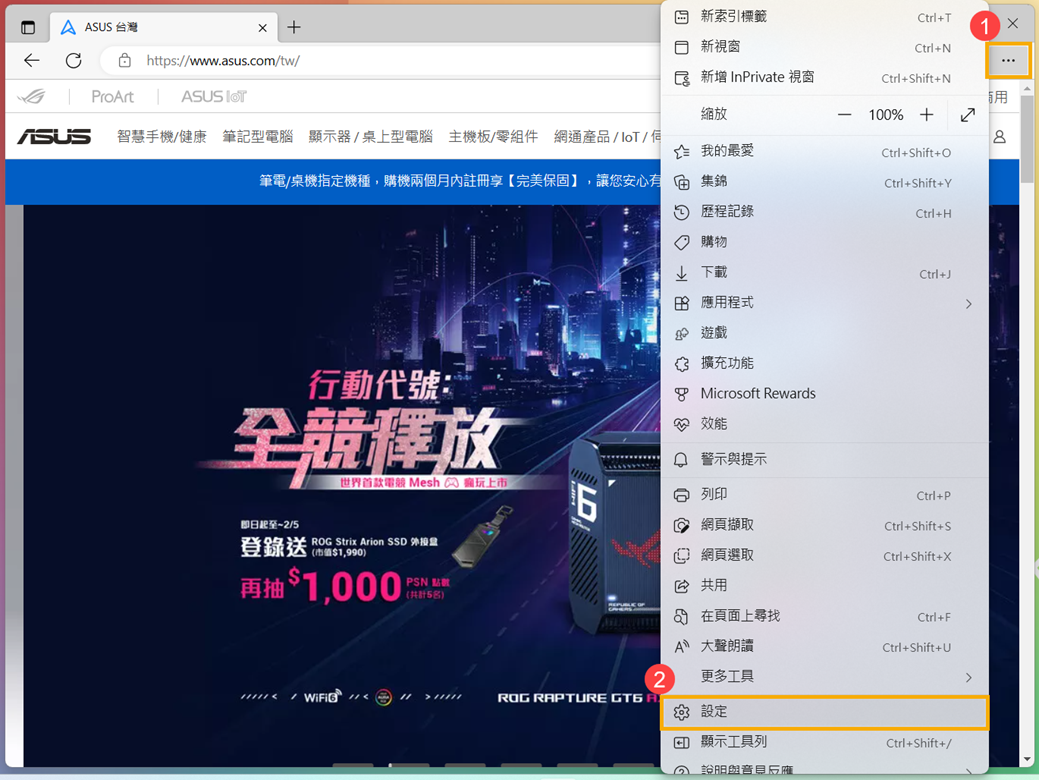
- 點選[預設瀏覽器]③。
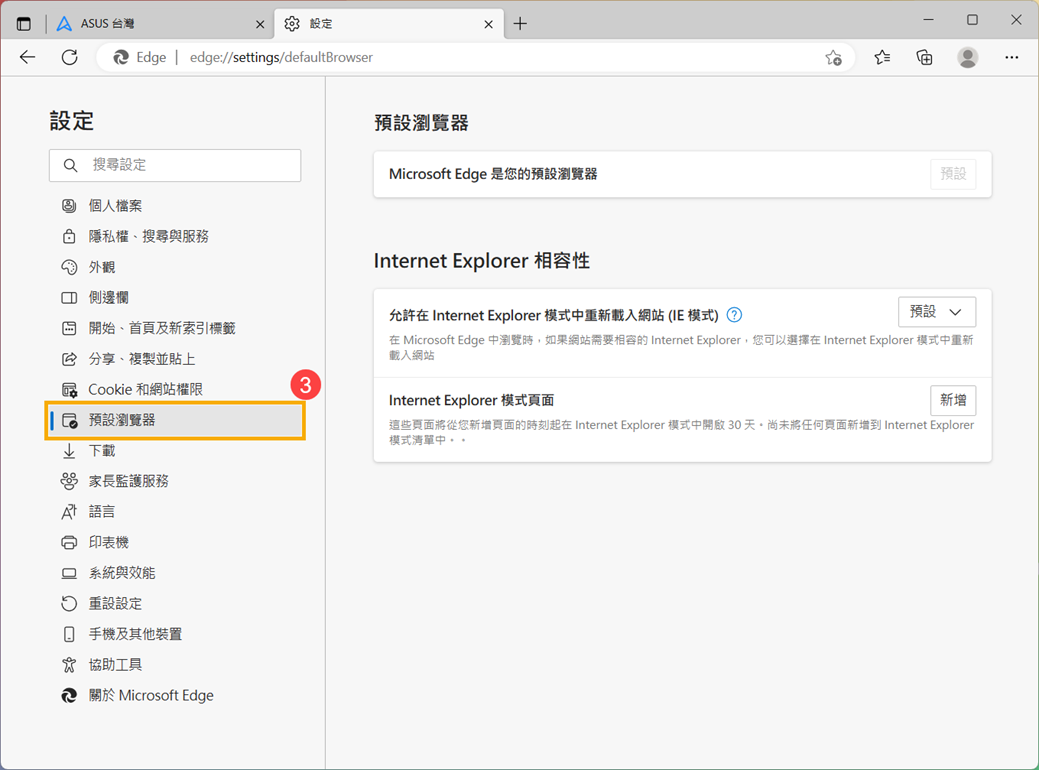
- 在允許在Internet Explorer模式中重新載入網站(IE模式)的欄位④,依據您的需求選擇。
選擇「允許」,以啟用IE模式。選擇「不允許」,以禁用IE模式。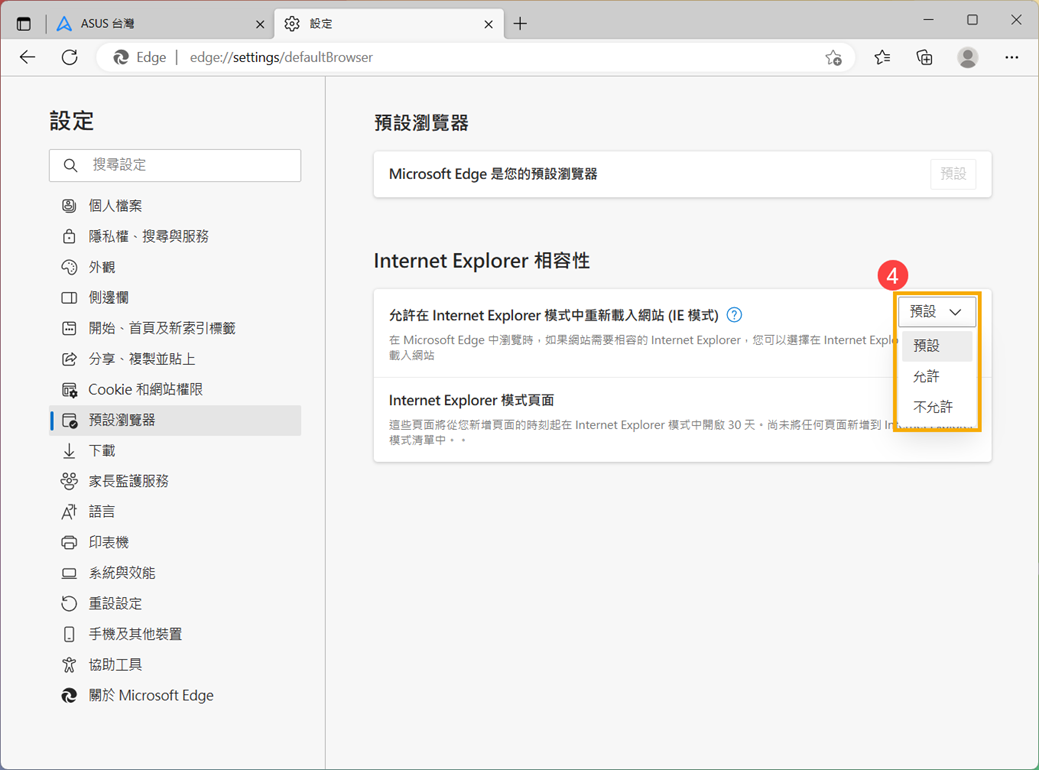
- 變更設定後,請點擊[重新啟動]⑤,以重新啟動您的瀏覽器並使變更設定生效。
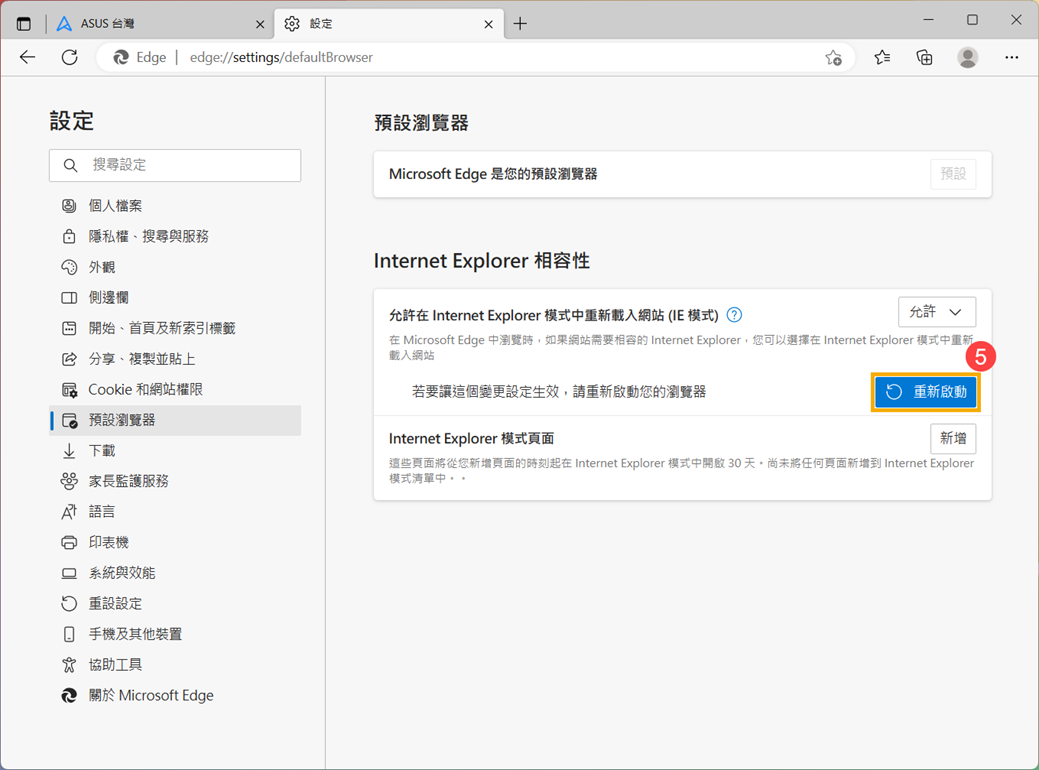
如何使用Internet Explorer模式
- 當允許在Internet Explorer模式中重新載入網站(IE模式)的欄位設定為「允許」時,點擊右上角的[設定及其他]圖示
 ①,然後點選[在Internet Explorer模式中重新載入]②。
①,然後點選[在Internet Explorer模式中重新載入]②。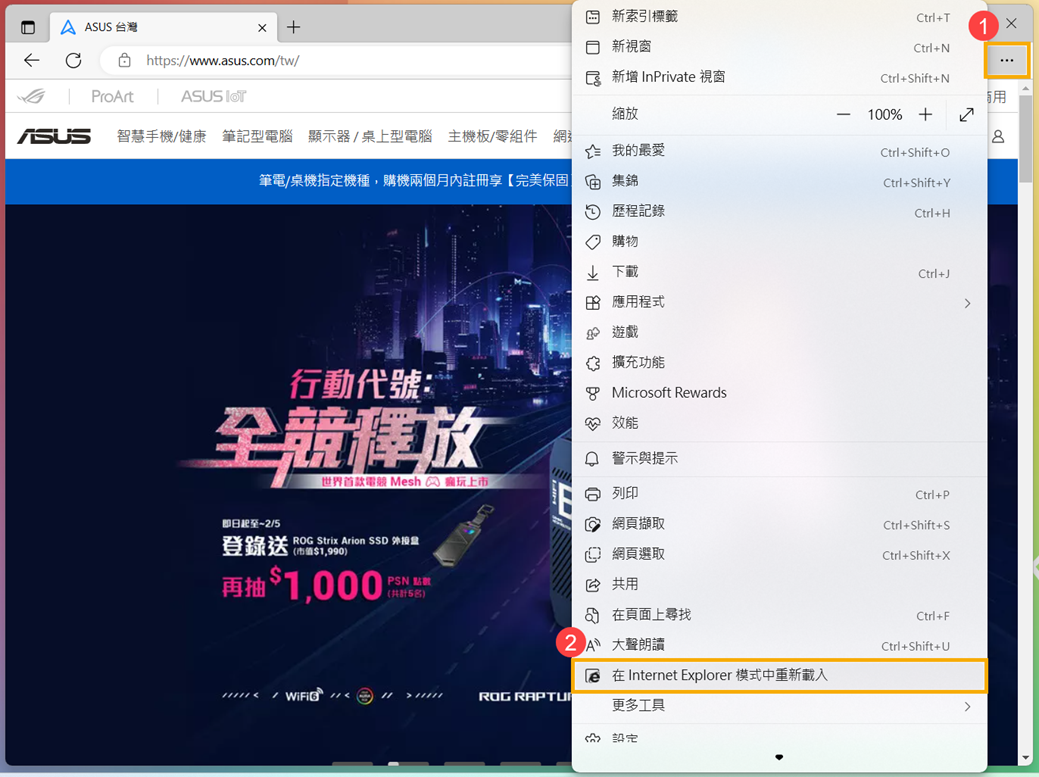
- 透過Internet Explorer模式開啟時,在網址列的左側將出現IE圖示。點擊[完成]③,即可在Internet Explorer模式下瀏覽此網頁。
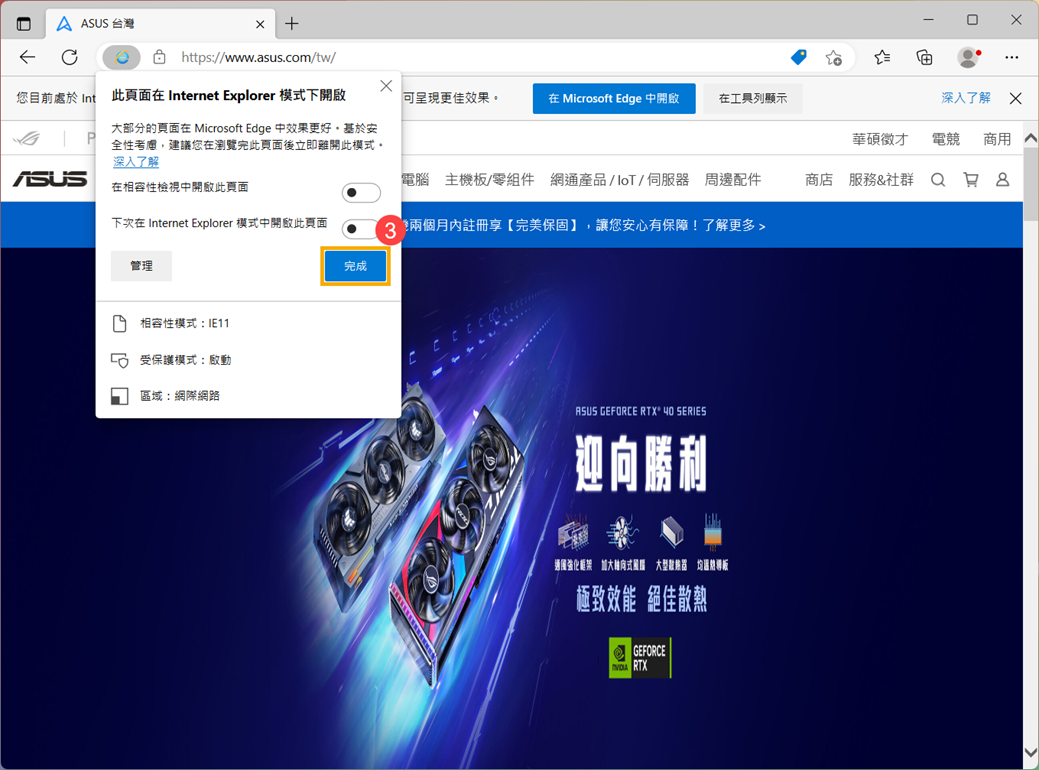
- 如果您要回到不使用Internet Explorer模式進行瀏覽,點擊右上角的[設定及其他]圖示
 ④,然後點選[結束Internet Explorer模式]⑤。
④,然後點選[結束Internet Explorer模式]⑤。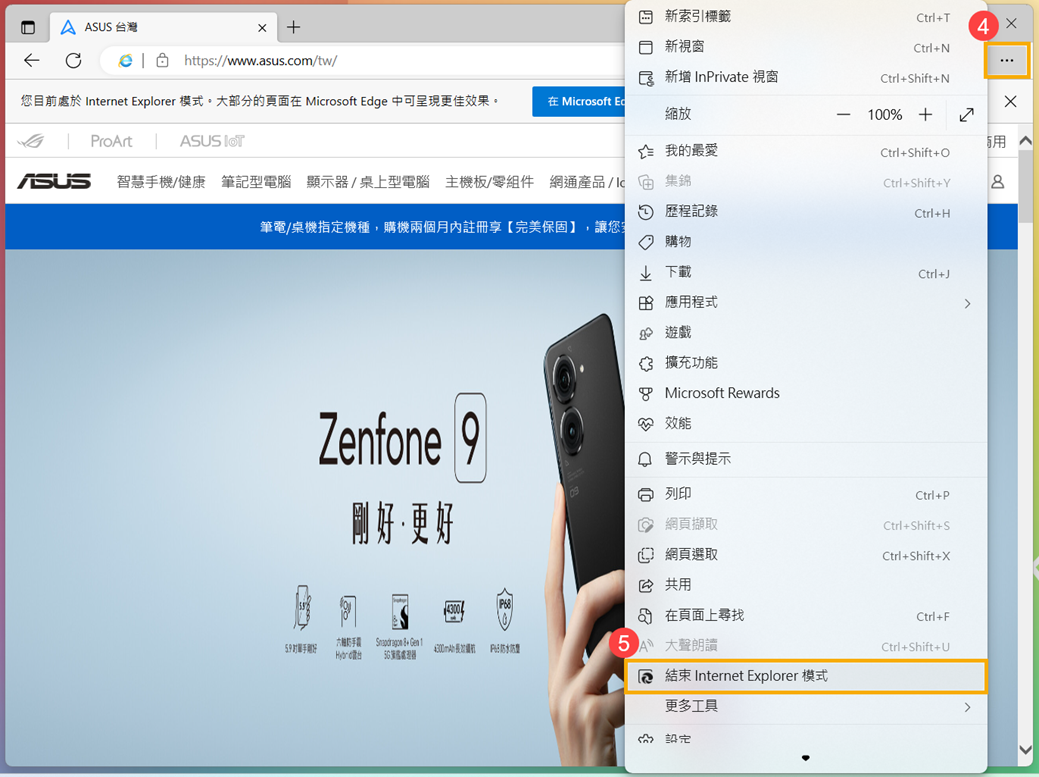
將特定頁面始終以Internet Explorer模式瀏覽
- 開啟Microsoft Edge。點擊右上角的[設定及其他]圖示
 ①,然後點選[設定]②。
①,然後點選[設定]②。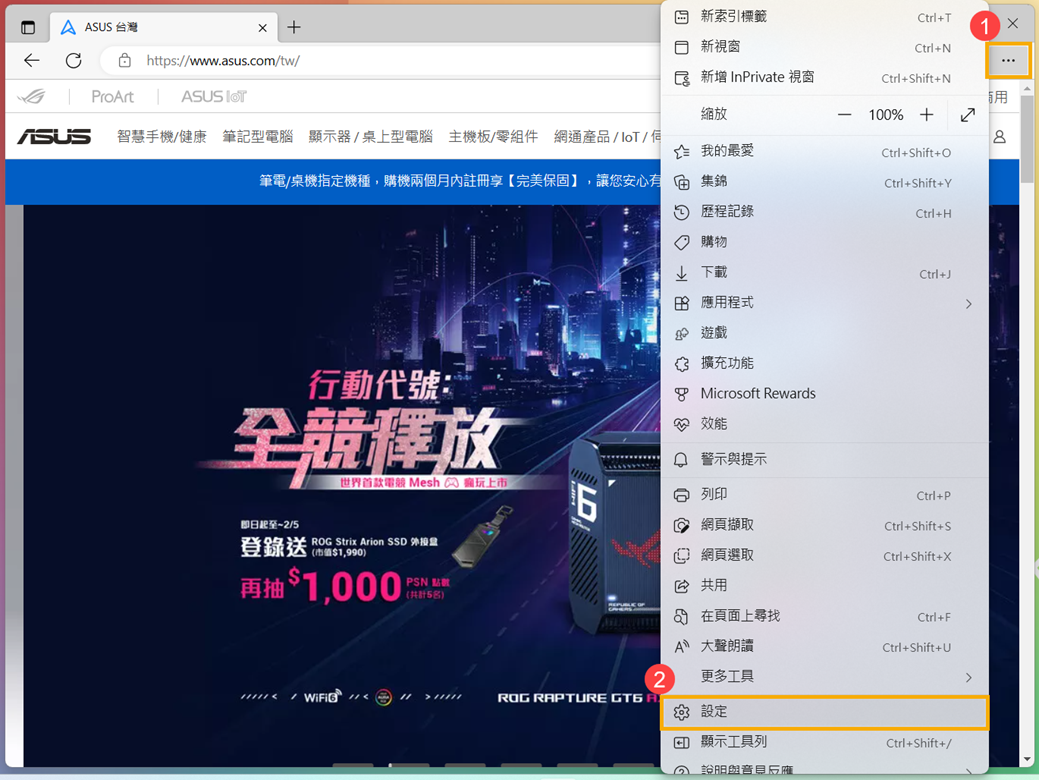
- 點選[預設瀏覽器]③。
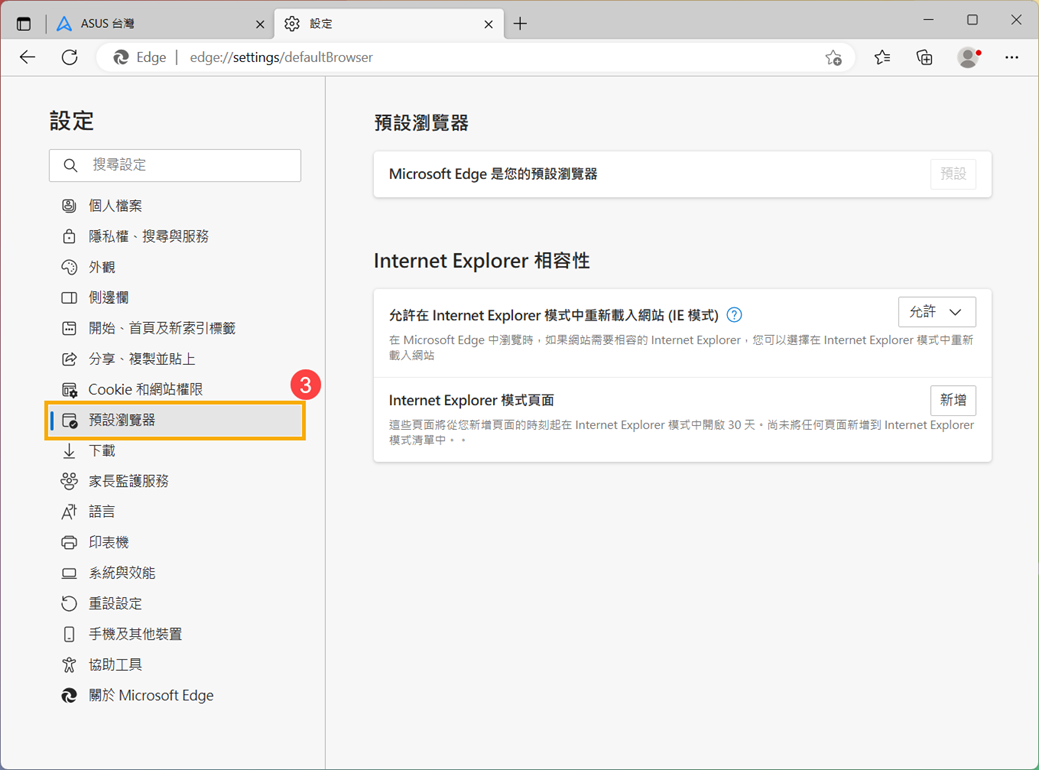
- 在Internet Explorer模式頁面的欄位中,點擊[新增]④。
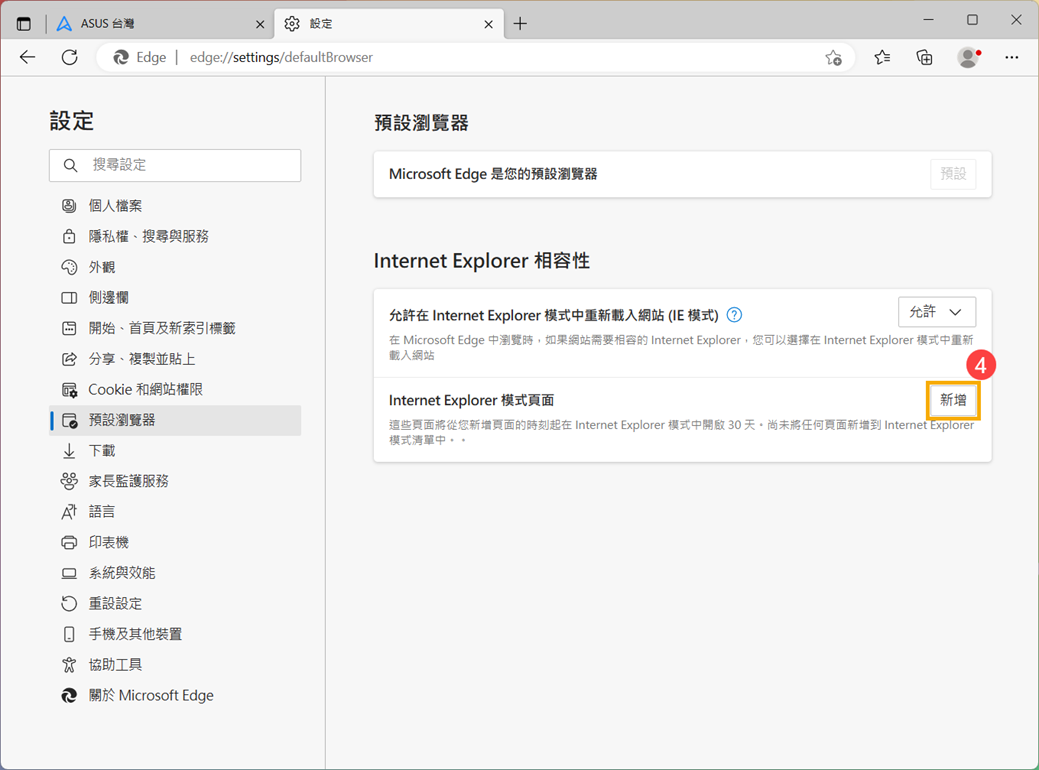
- 輸入您希望始終以Internet Explorer模式開啟的網址⑤,然後點選[新增]⑥。

- 新增完成後,將會出現這個頁面的新增日期及到期日⑦。